Važno: Ovaj članak je mašinski preveden, pogledajte odricanje odgovornosti. Pogledajte verziju ovog članka na engleskom jeziku ovde za referencu.
Ova uputstva će vam pomoći da uklanjate staru aplikaciju pločice sa SharePoint lokacije tima. Potrebno je administrator prijavi programski dodatak da biste uklonili ove pločice.
-
Prijavite se na lokaciji Office.com sa školske e-pošte i lozinku.
-
Izaberite stavku administrator, a zatim izaberite stavku SharePoint.
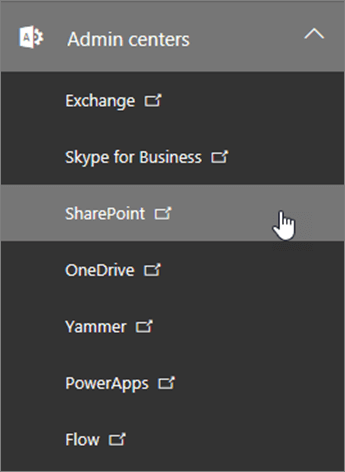
-
Izaberite stavku postavke, a zatim odaberite stavku Sakrij za sve aplikacije koje ne želite da prikažete.
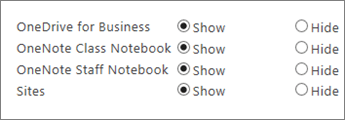
Sada, samo najnovija verzija programa klase ili beležnicu za osoblje treba da pokazuju u aplikacijama za lokaciju tima.










